PhotoDesktop – бесплатная программа, которая поможет Вам сменить обои на рабочем столе компьютера.
Эта программка позволит Вам менять изображения на рабочем столе каждый день, час или при загрузке операционной системы. Вы также можете разделить изображения на альбомы и выбирать, какие из них будут включены в слайд-шоу.
В программе также есть возможность обрезать фотографию, сохранить ее на компьютере и установить в качестве заставки на рабочий стол. Добавлять фото Вы можете или с компьютера, или скачивать с сайта программы.
В PhotoDesktop есть календарь, который можно настроить и отобразить на рабочем столе.
Скачиваем программу PhotoDesktop перейдя по ссылке, приведенной ниже.
Устанавливать ее на компьютер не нужно, просто запустите приложение. Работать она будет в следующих операционных системах Windows: 2003, XP, Vista, 7.
Основное окно программы выглядит следующим образом. Чтобы добавить изображения с компьютера, нажмите на кнопочку «Добавить» и в появившемся окне выберете нужное. К сожалению, добавить сразу несколько фото не получится, выше описанное действие придется делать для каждого отдельно. Скачать фото можно непосредственно и с сайта программы – для этого, нажмите на соответствующий значок внизу.
Как улучшить качество обоев рабочего стола Windows 10

Откроется новая вкладка в браузере. На сайте слева можно выбрать тематику, которая Вас интересует. Затем нажимаем на понравившееся фото. Внизу есть ссылка, выделяем ее мышкой, нажимаем Ctrl+C и фото загружается в программу. На сайте можно пролистывать фото подобной тематики и добавлять таким образом в программу те, которые вам понравились.

Если фото, которые Вы скачиваете, относятся к разной тематике, создайте новый альбом – кнопочка «Создать» – и дайте ему название. Кнопка «Изменить» позволит изменить название альбома, «Удалить» – удалит его. Перед тем, как начать скачивать фото с сайта, просто откройте нужный альбом, и они будут добавлены в него.

Обрезать изображение можно нажав на кнопочку «Изменить» внизу программы. Затем выбираете область для сохранения на изображении, жмем сначала «Обрезка» , а потом «Сохранить» .

Теперь нажимаем на кнопочку «Настройки» . В следующем окне можно выбрать, чтобы программа запускалась вместе с ОС, интервал смены обоев рабочего стола, и в каком порядке, настроить параметры для слайд-шоу.

В правой части окна можно настроить параметры для календаря. Календарь, который я себе настроила, имеет следующие значения. Для сохранения изменений жмем на кнопочку «Сохранить» .
КАК УСТАНОВИТЬ АНИМИРОВАННЫЕ ОБОИ НА WINDOWS | СКАЧАТЬ ЖИВЫЕ ОБОИ НА ВИНДОВС (ОБОИ НА ПК 2020)

Программа для обоев на рабочий стол PhotoDesktop позволит сделать его интересным и всегда разным. Ведь с ее помощью можно легко управлять автоматической сменой обоев или выбирать их под настроение.
Источник: comp-profi.com
Как установить автоматические обои на рабочий стол?
Всегда хочется иметь красивые обои на рабочем столе, но порой не хватает времени, чтоб постоянно их менять, а одна и та же картинка быстро приедается. В этом помогут автоматические обои, теперь рассмотрим, как их установить.

Автоматические обои для рабочего стола
Автоматическая смена обоев Windows 10 возможна с помощью стандартных настроек ОС. Главное — чтобы была на компьютере папка с картинками, из которой они будут меняться. Windows 7 автоматическая смена обоев выполняется по такому же принципу.
Папка готова, приступаем к настройкам:
- Заходим в «Панель управления» — щелкаем мышкой по рабочему столу на пустом месте и нажимаем «Персонализация». на
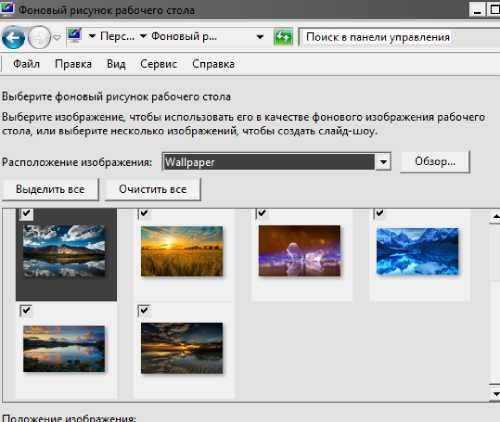
- Если используется Windows 10, то на вкладке «Фон» нажимаем «Обзор» и находим папку с изображениями.
- Настраиваем положение и периодичность. После чего в настройках фона выбираем «Слайд-шоу».
Настройки в Windows 7, 8 или 8.1 происходят немного иначе, меняется второй пункт: с вкладки «Фон рабочего стола» переходим в окно изменения, а потом только «Обзор». Далее все происходит также.
Автоматическая смена обоев Windows XP
Настройка в XP осложняется из-за ограниченного количества функций. Если обои для Виндовс 10 с автоматической установкой имеют стандартные настройки для автообновления, то Windows XP остался в стороне. Есть выход — автоматическая смена обоев с помощью DesktopMania.
- бесплатный сервис, качественные картинки;
- на сайте нет рекламы;
- изображения отсортированы по категориям;
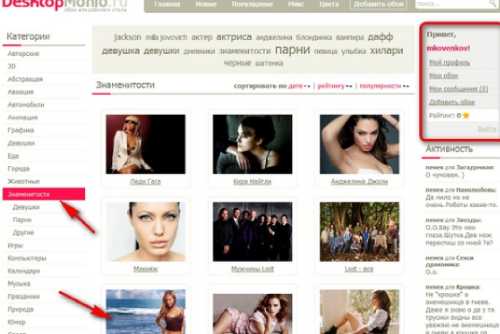
- можно выбирать картинки по тегам.
Есть еще одна программа с подобным функционалом — Wallpaper Friend. Загружаем и устанавливаем приложение и приступаем к настройкам:
- Открываем приложение и выбираем «Добавить».
- Находим файл с изображениями.
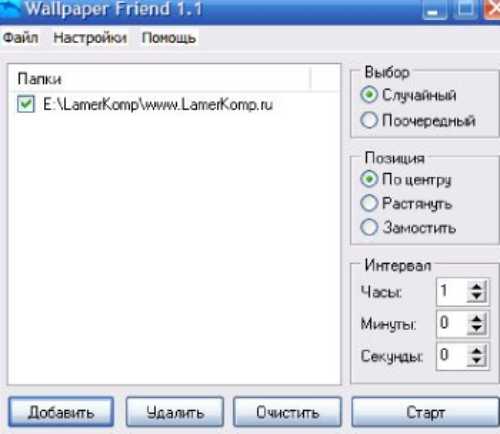
- Выбираем в разделе «Интервал» периодичность, с которой будут меняться изображения.
Автоматическая смена обоев Ubuntu
Автоматическая смена обоев рабочего стола возможна с помощью специальных программ. Они позволят использовать понравившиеся файлы с выставленной периодичностью времени.
Wally
Программа автоматической смены обоев рабочего стола Wally:
- Установка происходит из менеджера или в консоле: sudo apt-get install wally.
- Запускаем, зажав Alt-F2, вводим wally и жмем Enter.
- Кликаем по значку Wally либо в уведомлениях входим в настройки.
- В левой колонке заходим в «Папки» добавляем источник картинок с галочкой «Включая папки. ».
- Добавляем папку в Wally для изменения фона.
- После чего в левой колонке, жмем «Настройки», отмечаем там «Автоматическое воспроизведение при запуске. ».
- Выбираем «Автоматический старт программы»
Variety
Это утилита, которая может делать слайд-шоу из картинок, имеющихся на диске в компьютере, но также берет изображения из интернета с приложений Picasa и Flickr. Кроме установки времени изменения обоев, программа имеет разные фильтры для улучшения изображения. Находится приложение обычно на верхней панели, что позволяет легко изменить изображение или удалить его.
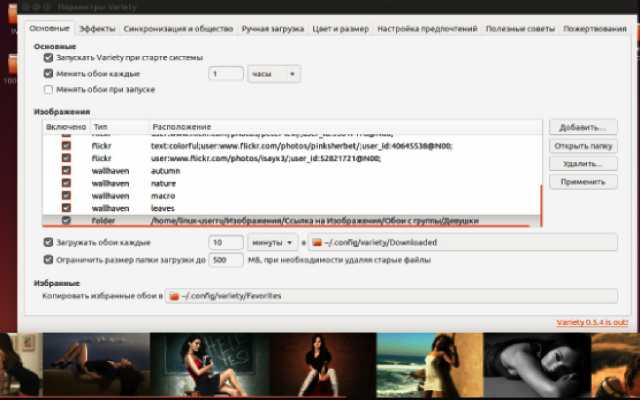
Чтобы изменить настройки или конфигурацию находим и нажимаем в контекстном меню на Preferences. Мы можем также настроить запуск приложения при вхождении в систему. Обязательно нужно выбирать эту опцию, если нет желания, чтобы утилита открывалась постоянно при включении компьютера.
Установка и удаление:
- Открываем терминал нажатием «Ctrl+Alt+T»
- Вводим команду: sudo apt-get install variety.
- Чтобы удалить приложение нужно ввести в консоль: sudo apt-get remove variety.
Wallch
Утилита автоматически заменяет обои из разных файлов с интервалом, который устанавливаем сами.
- Открываем терминал.
- Вводим: sudo apt-get install wallch.
Команда для деинсталляции идентична за единственным исключением – вместо install вводим remove.
Slidewall
Утилита имеет в себе функции и возможности выше описанных двух приложений. Достоинство утилиты заключается применения живых обоев. В программе есть большой выбор обоев, можно добавлять с разных ресурсов. В настройках выбираем то, что нравится.
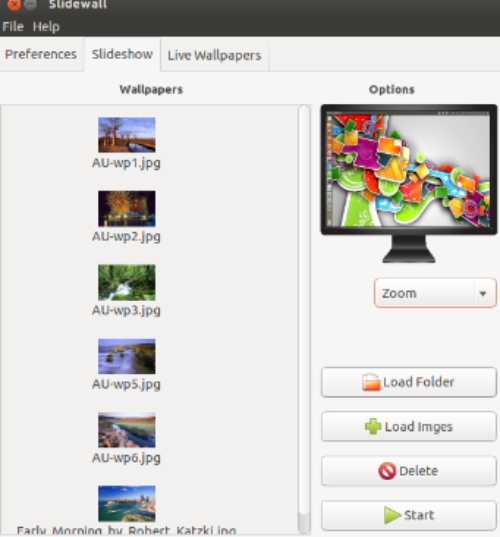
- Пока утилита работает исключительно в Ubuntu 12.04.
- Нажимаем «Ctrl+Alt+T».
- Вводим в консоль: sudo apt-get install slidewall.
Удаляем программу – заменяем в предыдущей команде слово install на remove.
Подобные программы не требуют много памяти и доступным даже владельцам маломощных компьютеров. После использования любого метода рабочий стол станет намного красивее и интереснее. Изменения картинок не позволяют приедаться одной и той же фотографии и обеспечивают непрерывный поток ярких впечатлений.
Если у Вас остались вопросы по теме «Автоматические обои на рабочий стол», то можете задать их в комментария
Рейтинг статьи 5 / 5. Голосов: 1
Пока нет голосов! Будьте первым, кто оценит этот пост.
Поделитесь в социальных сетях!
Источник: tvoykomputer.ru
Как установить разные обои на 2 монитора в Windows

Итак, у вас появилось два монитора. Что уж говорить об удобстве при работе в таком режиме – каждый, кто хоть раз пробовал, тот поймет. А некоторые виды работ без нескольких мониторов попросту невозможны в современном понимании. Но как-то хочется разнообразить вид рабочего стола, установить разные обои под каждый монитор или растянуть одно изображения на два стола … А они, вот незадача, дублируются по умолчанию.
Тут многие пользователя и сталкиваются с проблемой – изменения конфигурации обоев под разные версии Windows отличаются, а где-то вовсе невозможны. Давайте разберемся, как настроить обои под Виндоус 7,8 и 10.
Как установить разные обои на 2 монитора в Windows 7
Если у вас Home-версия Windows 7, то готовы вас огорчить – без стороннего софта тут не обойтись. Хорошей утилитой для настройки двух рабочих столов может стать Display Fusion. Бесплатной версии утилиты достаточно для данной задачи. Кстати, программа идет и для других версий Виндоус, так что ее можно смело использовать для любых задач, связанных с оформлением двух рабочих столов.
Чтобы растянуть изображения на два экрана в профессиональной и Ultimate версии необходимо зайти в «Персонализацию» из контекстного меню на рабочем столе (щелкаем правой кнопкой мыши), выбрать изменение фона рабочего стола и затем в положении изображения выбрать «Замостить». Главное — это подготовить файл, который по разрешению подойдет для двух рабочих столов, в противном случае качество картинки будет всего лишь удовлетворительным. Изображения для двух экранов в хорошем разрешении можно спокойно найти на просторах интернета или сделать самому.
А вот поставить разные обои на 2 монитора просто так не выйдет. На помощь сможет прийти Display Fusion, UltraMon или другие подобные утилиты.
Два монитора в Windows 10/8

В восьмой версии Windows с созданием уникальных обоев на каждом мониторе все просто!
- Аналогично с 7 версией заходим в «Персонализацию» через рабочий стол.
- Выбираем конфигурацию экрана и нужные обои для каждого найденного экрана.
- Радуемся!
Windows 8 в этом плане не требует никаких специальных знаний и сторонних программ. Выбираем картинку и ставим на любой монитор. Также стоит проверить видеокарту – возможно, ее консоль позволяет изменять обои на экранах. Например, для новых видеокарт Nvidia есть консоль под названием Desktop Manager, которая раскрывает широкий спектр возможностей при работе с оформлением.
В Windows 10 ситуация несколько сложнее, так как панель персонализации исчезла. Если вам нужно поставить уникальные картинки на мониторы, то ниже приведена инструкция.
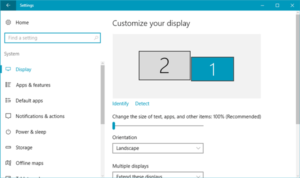
- Сначала нужно выбрать нужные изображения. Два монитора – два экрана. Выделяем картинки с помощью Ctrl.
- Щелкаем по ним правой кнопкой, а затем выбираем «Установить как изображения раб.стола».
- Готово! Порядок установки обоев будет зависеть от расположения фотографий в папке слева направо, а также порядка мониторов (то есть важно какой монитор является главным, а какой вспомогательным). Выставить порядок мониторов можно в разделе «Параметры – Система».
Другим вариантом может стать “секретный” вход в панель Персонализации, которую не так легко найти. Жмем Win+R, вводим control /name Microsoft.Personalization /page pageWallpaper и попадаем в панель изменения обоев как в восьмерке. Выбираем картинки для каждого монитора или растягиваем их на оба!
Display Fusion для мультиэкрана

Если же вы не хотите тратить уйму времени на поиски нужных панелей настроек, то утилиты вроде Display Fusion помогут вам организовать рабочие столы на нескольких мониторах как вы захотите. Нужно лишь загрузить нужную фотографию (или несколько фото) и расположить их на мониторах в удобном для вас виде. Изображения можно отцентрировать, а также сохранить в виде конфигурации (на будущее). Программа позволяет спокойно растягивать и уникализировать обои для каждого монитора. В ней же можно устанавливать приоритет экранов.
Если же вы обладатель более ранних версий Windows, то лучше будет обратиться к компьютерному мастеру, который установит вам более новую версию операционной системы. Удачи!
Источник: omsk-remont.ru